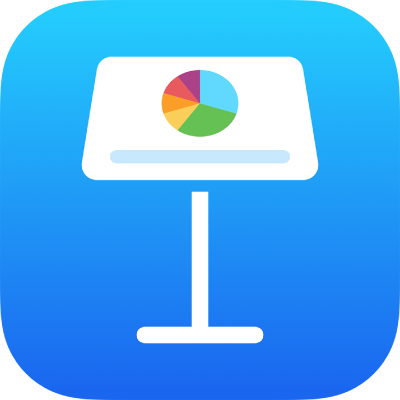
Skróty klawiszowe w Keynote na iPhonie
Jeśli do Twojego iPhone’a lub iPada podłączona jest klawiatura zewnętrzna, możesz szybko wykonywać wiele zadań w Keynote, używając skrótów klawiszowych. Aby użyć skrótu klawiszowego, naciśnij jednocześnie wszystkie klawisze skrótu.
Możesz nacisnąć i przytrzymać klawisz Command ![]() na klawiaturze zewnętrznej, aby pokazać listę skrótów dotyczących rzeczy zaznaczonej na slajdzie, na przykład tekstu lub tabeli.
na klawiaturze zewnętrznej, aby pokazać listę skrótów dotyczących rzeczy zaznaczonej na slajdzie, na przykład tekstu lub tabeli.
Ogólne
Czynność | Skrót |
|---|---|
Utworzenie nowej prezentacji (otworzenie Palety motywów) | Command‑N |
Otwarcie menedżera dokumentów | Command‑O |
Odtwarzanie prezentacji | Option‑Command‑P |
Pokazanie lub ukrycie notatek prezentera | Shift‑Command‑P |
Otworzenie lub opuszczenie widoku Edycja makiety slajdu | Shift‑Command‑E |
Dodanie nowej makiety slajdu (z widoku Edycja makiety slajdu) | Shift‑Command‑N |
Skopiowanie | Command‑C |
Wklejenie | Command‑V |
Wklejenie tekstu z zachowaniem stylu tekstu w miejscu docelowym | Option‑Shift‑Command‑V |
Cofnięcie | Command‑Z |
Przywrócenie | Shift‑Command‑Z |
Przybliżenie | Shift‑Command‑prawy nawias ostry (>) |
Oddalenie | Shift‑Command‑lewy nawias ostry (<) |
Dodawanie komentarza | Shift‑Command‑K |
Zachowanie komentarza | Command‑Return |
Przechodzenie do zaznaczenia w prezentacji | Command‑J |
Pokazywanie lub ukrywanie widoku konspektu | Shift‑Command‑O |
Pokazywanie lub ukrywanie opcji animacji | Option‑Command‑A |
Używanie nawigatora slajdów
Aby używać poniższych skrótów nawigatora slajdów, musisz najpierw zaznaczyć slajd w nawigatorze po lewej stronie.
Czynność | Skrót |
|---|---|
Dodanie nowego slajdu | Shift‑Command‑N |
Powielenie zaznaczonego slajdu | Command‑D lub przeciągnij z klawiszem Option |
Wcięcie zaznaczonego slajdu w prawo | Tab |
Przesunięcie slajdu z wcięciem w lewo | Shift‑Tab |
Pomijanie slajdu, aby nie był wyświetlany w prezentacji, lub wyświetlanie pomijanego slajdu | Shift‑Command‑H |
Odtwarzanie prezentacji
Czynność | Skrót |
|---|---|
Odtwarzanie prezentacji | Option‑Command‑P |
Przejście do kolejnego slajdu lub kolejnej animacji | Strzałka w prawo lub Strzałka w dół |
Przejście do poprzedniego slajdu | Strzałka w lewo lub Strzałka w górę |
Przejście do następnej animacji lub slajdu bez wyświetlania animacji | Shift‑Strzałka w prawo |
Przejście do następnego slajdu bez wyświetlania animacji | Shift‑Strzałka w dół lub Shift‑Page Down |
Pokazanie lub ukrycie notatek prezentera | Shift‑Command‑P |
Przejście do poprzedniej animacji | Shift‑Strzałka w lewo lub Shift‑Page Up |
Przejście wstecz przez obejrzane slajdy | Z |
Wstrzymanie prezentacji | K |
Wstrzymanie prezentacji i pokazanie czarnego ekranu | B |
Wstrzymanie prezentacji i pokazanie białego ekranu | W |
Wyjście z trybu prezentacji | Esc lub Q |
Formatowanie tekstu
Czynność | Skrót |
|---|---|
Zwiększanie wielkości tekstu | Command‑Znak plus (+) |
Zmniejszanie wielkości tekstu | Command‑Znak minus (-) |
Zastosowanie pogrubienia w zaznaczonym tekście | Command‑B |
Zastosowanie kursywy w zaznaczonym tekście | Command‑I |
Zastosowanie podkreślenia w zaznaczonym tekście | Command‑U |
Indeks górny | Control‑Command‑Znak plus (+) |
Indeks dolny | Control‑Command‑Znak minus (-) |
Zmiana tekstu lub obiektu w łącze | Command‑K |
Zmniejszenie poziomu wcięcia bloku tekstu lub pozycji listy | Command‑lewy nawias kwadratowy ([) |
Zwiększenie poziomu wcięcia bloku tekstu lub pozycji listy | Command‑prawy nawias kwadratowy (]) |
Skopiowanie stylu akapitu lub obiektu | Option‑Command‑C |
Wklejenie stylu akapitu lub obiektu | Option‑Command‑V |
Wstawienie tabulatora do tekstu lub do formuły | Option‑Tab |
Przenoszenie, grupowanie i nakładanie obiektów
Czynność | Skrót |
|---|---|
Zgrupowanie zaznaczonych obiektów | Option‑Command‑G |
Rozgrupowanie zaznaczonych obiektów | Option‑Shift‑Command‑G |
Zablokowanie zaznaczonego obiektu | Command‑L |
Odblokowanie zaznaczonego obiektu | Option‑Command‑L |
Powielenie zaznaczonego obiektu | Command‑D lub przeciągnij z klawiszem Option Naciśnij Option i klawisz ze strzałką, a następnie przeciągnij |
Przesunięcie zaznaczonego obiektu o jeden punkt | Naciśnij klawisz ze strzałką |
Przesunięcie zaznaczonego obiektu o dziesięć punktów | Przytrzymaj Shift i naciśnij klawisz ze strzałką |
Przeniesienie zaznaczonego obiektu na spód | Shift‑Command‑B |
Przeniesienie zaznaczonego obiektu na wierzch | Shift‑Command‑F |
Umieszczenie zaznaczonego obiektu niżej na stosie | Option‑Shift‑Command‑B |
Umieszczenie zaznaczonego obiektu wyżej na stosie | Option‑Shift‑Command‑F |
Praca z wykresami i tabelami
Czynność | Skrót |
|---|---|
Wstawienie znaku końca akapitu podczas edycji tekstu w komórce | Return |
Wstawienie tabulatora do tekstu lub do formuły | Option‑Tab |
Określenie względnych i bezwzględnych atrybutów odwołań w zaznaczonej komórce | Naciśnij Command‑K lub Shift‑Command‑K, aby przełączać dostępne opcje |
Otwarcie edytora danych wykresu | Shift‑Command‑D |
Wstawienie równania | Option‑Command‑E |
Dodanie lub usunięcie górnej krawędzi tabeli | Control‑Option‑Command‑Strzałka w górę |
Dodanie lub usunięcie dolnej krawędzi tabeli | Control‑Option‑Command‑Strzałka w dół |
Dodanie lub usunięcie prawej krawędzi tabeli | Control‑Option‑Command‑Strzałka w prawo |
Dodanie lub usunięcie lewej krawędzi tabeli | Control‑Option‑Command‑Strzałka w lewo |
Dodanie wierszy powyżej zaznaczonych komórek w tabeli | Option‑Strzałka w górę |
Dodanie wierszy poniżej zaznaczonych komórek w tabeli | Option‑Strzałka w dół |
Dodanie kolumn po prawej od zaznaczonych komórek w tabeli | Option‑Strzałka w prawo |
Dodanie kolumn po lewej od zaznaczonych komórek w tabeli | Option‑Strzałka w lewo |
Zaznaczenie pierwszej niepustej komórki w bieżącym wierszu tabeli | Option‑Command‑Strzałka w lewo |
Zaznaczenie ostatniej niepustej komórki w bieżącym wierszu tabeli | Option‑Command‑Strzałka w prawo |
Zaznaczenie pierwszej niepustej komórki w bieżącej kolumnie tabeli | Option‑Command‑Strzałka w górę |
Zaznaczenie ostatniej niepustej komórki w bieżącej kolumnie tabeli | Option‑Command‑Strzałka w dół |
Usunięcie zaznaczonych wierszy | Option‑Command‑Delete |
Usunięcie zaznaczonych kolumn | Control‑Command‑Delete |
Zaznaczenie nazwy tabeli | Shift‑Tab |
Zaznaczenie pierwszej komórki w zaznaczonej tabeli | Return |
Rozszerzenie bieżącego zaznaczenia w celu objęcia pierwszej niepustej komórki w bieżącym wierszu tabeli | Option‑Shift‑Command‑Strzałka w lewo |
Rozszerzenie bieżącego zaznaczenia w celu objęcia ostatniej niepustej komórki w bieżącym wierszu tabeli | Option‑Shift‑Command‑Strzałka w prawo |
Rozszerzenie bieżącego zaznaczenia w celu objęcia pierwszej niepustej komórki w bieżącej kolumnie tabeli | Option‑Shift‑Command‑Strzałka w górę |
Rozszerzenie bieżącego zaznaczenia w celu objęcia ostatniej niepustej komórki w bieżącej kolumnie tabeli | Option‑Shift‑Command‑Strzałka w dół |
Złączenie zaznaczonych komórek tabeli | Control‑Command‑M |
Rozłączenie zaznaczonych komórek tabeli | Control‑Shift‑Command‑M |
Widok stykówki
Czynność | Skrót |
|---|---|
Pokazanie lub ukrycie stykówki | Shift‑Command‑L |
Przejście do kolejnego slajdu | Strzałka w prawo |
Przejście do poprzedniego slajdu | Strzałka w lewo |
Powielenie zaznaczonego slajdu | Command‑D lub przeciągnij z klawiszem Option |
Rozszerzenie zaznaczenia na kolejny slajd | Shift‑Strzałka w prawo |
Rozszerzenie zaznaczenia na poprzedni slajd | Shift‑Strzałka w lewo |
Rozszerzenie zaznaczenia do pierwszego slajdu | Shift‑Command‑Strzałka w górę |
Rozszerzenie zaznaczenia do ostatniego slajdu | Shift‑Command‑Strzałka w dół |
Zaznaczenie pierwszego slajdu | Command‑Strzałka w górę |
Zaznaczenie ostatniego slajdu | Command‑Strzałka w dół |